Xiaomi 4a настройка l2tp: Настройка L2TP и PPTP на Xiaomi mi WiFi 4A. Почему не подключается к интернету?
Содержание
Настройка роутера Xiaomi Mi Wi-Fi 4
- Подключение роутера Xiaomi Mi Wi-Fi Router 4 к компьютеру с настройкой пароля на Wi-Fi
- Авторизация
- Перевод интерфейса Xiaomi Mi Wi-Fi Router 4 на русский язык
- Перевод интерфейса Xiaomi Mi Wi-Fi Router 4 на английский язык
- Настройка пароля на Wi-Fi
- Настройка PPTP
- Настройка L2TP
- Настройка PPPOE
- Обновление прошивки
- Подключение компьютера к wi-fi сети
Подключение роутера Xiaomi Mi Wi-Fi Router 4 к компьютеру с настройкой пароля на Wi-Fi
У роутера Xiaomi Mi Wi-Fi Router 4 в комплекте нет патч-корда, то есть кабеля, который подключался бы от роутера к компьютеру.
Поэтому, для настройки роутера будем подключаться через Wi-Fi.
Подключаем роутер к питанию.
1. В нижнем правом углу рабочего стола находим значок беспроводной сети.
2. Находим незащищенную сеть Xiaomi — Xiaomi_xxxx_xxxx, вместо «x» будет набор букв и цифр. Подключаемся к данной сети:
Подключаемся к данной сети:
3. После появится окно с загрузкой первоначальных настроек:
4. Видим окно приветствия, где нужно поставить галочку и нажать на кнопку с китайскими иероглифами. Здесь соглашаемся с правилами и условия Xiaomi.
5. Приступаем к настройке пароля на беспроводную сеть Wi-Fi.
На изображении под пунктом 1 — присваиваем Имя к беспроводной сети Wi-Fi, 2 — Придумываем любой пароль к беспроводной сети Wi-Fi, должно быть более восьми символов. 3 — если поставим тут галочку, данный пароль от Wi-Fi присваиваем к паролю на интерфейс роутера, то есть, чтобы зайти и настроить роутер нам нужно будет ввести такой же пароль что и на Wi-Fi. 4 — после введения всех данных нажимаем на данную кнопку, которая означает «Сохранить».
Данные настройки будут применены к обеим сетям (2,4 ГГЦ и 5ГГЦ), так как данный роутер двухдиапазонный.
6. После сохранения настроек беспроводной сети нам выдает следующие настройки, это настройки параметров входа к роутеру. Шагом ранее присвоили пароль от Wi-Fi к паролю на вход в роутер, здесь можем поменять его:
Распишу что на картинке 1 — Логин от роутера, советую оставить его таким же, 2 — Пароль ко входу в роутер, 3 — Один пароль с сетью Wi-Fi, 4 — Далее.
После применения настроек роутер уходит на внесение изменений и перезагрузку:
7. Теперь необходимо снова подключиться к беспроводной сети Wi-Fi, так как поменяли имя сети и защитили его паролем. Для этого снова в правом нижнем углу рабочего стола нажимаем на значок беспроводной сети:
Называем сеть любым словом латиницей, например «Sultanov». Не забываем поставить галочку напротив «Подключаться автоматически» и нажимаем на «Подключиться».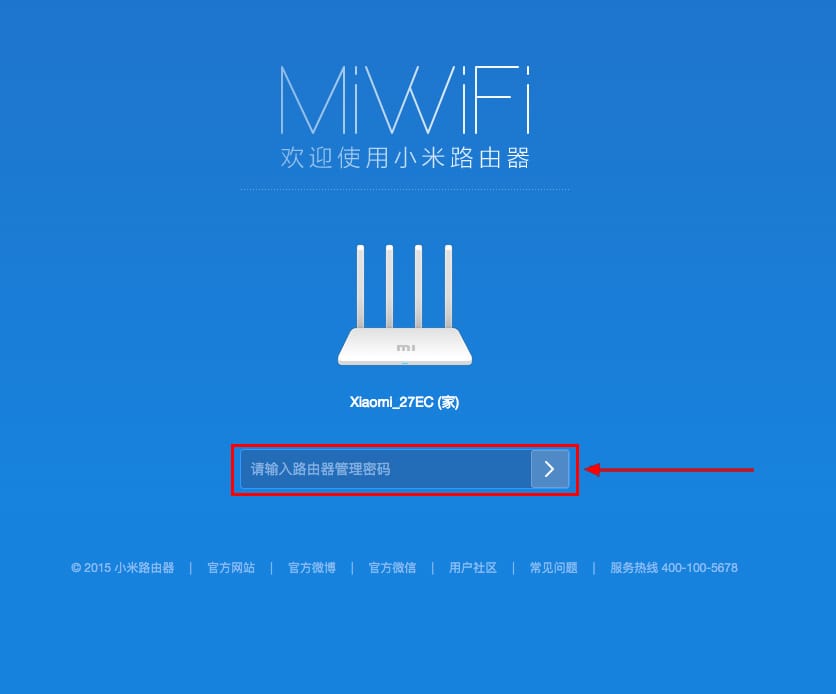
Авторизация роутера Xiaomi Mi Wi-Fi Router 4
После подключения к сети необходимо зайти на роутер. Для этого открываем любой браузер (будь это Google Chrome, Mozilla Firefox, Internet Explorer, и т.д.). Забегая вперед скажу, что через Google Chrome можно будет произвести перевод интерфейса на русский язык через специальное расширение.
В адресной строке браузера вводим 192.168.31.1 и нажимаем кнопку «Enter» на клавиатуре.
Открывается интерфейс роутера, где нас просят авторизоваться, то есть вбить пароль на интерфейс роутера, если забыли, это тот самый пароль, который настраивали выше. Если ставили галочку, то он совпадает с паролем на Wi-Fi.
Зашли на роутер:
Перевод интерфейса Xiaomi Mi Wi-Fi Router 4 на русский язык
Есть хитрость, как можно перевести китайский язык роутера Xiaomi Mi Wi-Fi Router 4 на русский, но для этого нужно подключение к интернету.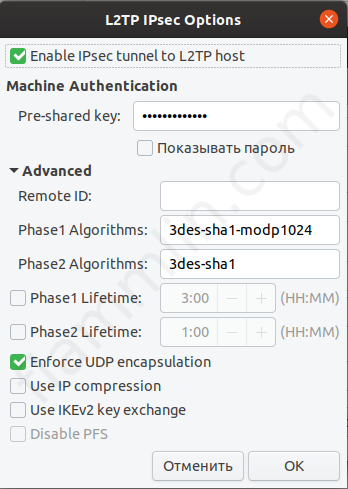
Для этого необходимо:
1. Зайти на роутер через браузер Google Chrome, затем перейти по ссылке: https://chrome.google.com/webstore/detail/rumiwifi/mbiehbednoakmhlmjcpgpciocekdjabp?utm_source=chrome-ntp-icon и установить расширение на браузер:
2. После установки, справа вверху браузера, увидите значок с логотипом Xiaomi, необходимо нажать на него, тем самым расширение активируется и текст интерфейса Xiaomi Mi Wi-Fi Router 4 автоматически будет переводиться с китайского на русский:
Перевод интерфейса Xiaomi Mi Wi-Fi Router 4 на английский язык
В самом интерфейсе роутера предусмотрен английский язык, но это только в более свежих версиях прошивки.
В меню роутера наживаем на:
Далее по желтому значку, листаем ниже и выбираем «English«, получаем английский перевод интерфейса роутера Xiaomi Mi Wi-Fi Router 4:
Теперь произведем настройки роутера.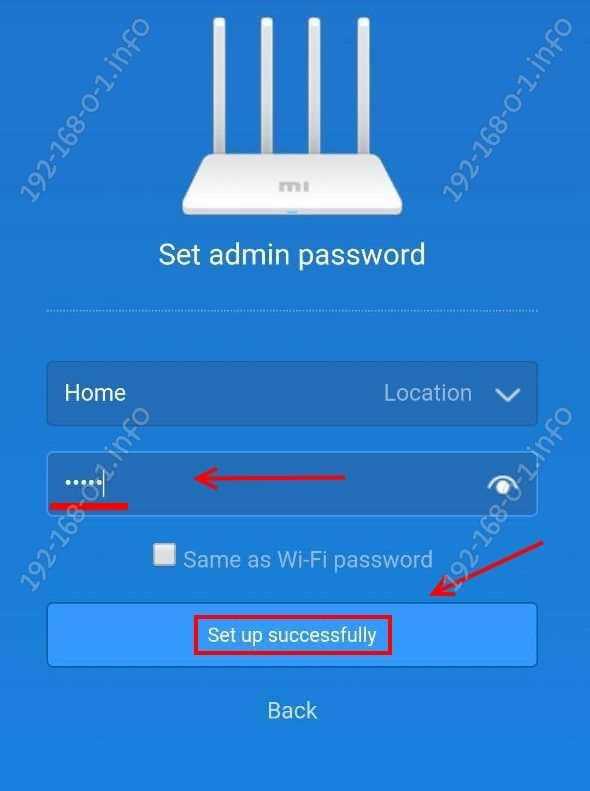 Wi-Fi уже настроили, но я покажу, где расположены его настройки, на случай, если захотите подправить там что-нибудь. Затем вам необходимо будет узнать какой тип подключения используется для входа в интернет, это PPTP, L2TP либо PPPOE. Узнать можно позвонив провайдеру (это организация, с которым заключили договор для предоставления услуги интернет). Начнем настройку роутера.
Wi-Fi уже настроили, но я покажу, где расположены его настройки, на случай, если захотите подправить там что-нибудь. Затем вам необходимо будет узнать какой тип подключения используется для входа в интернет, это PPTP, L2TP либо PPPOE. Узнать можно позвонив провайдеру (это организация, с которым заключили договор для предоставления услуги интернет). Начнем настройку роутера.
Настройка пароля на Wi-Fi на роутере Xiaomi Mi Wi-Fi Router 4
Пароль на Wi-Fi настроили выше, поэтому покажу, где расположены настройки.
Переходим в меню и нажимаем на «Settings«, далее на «Wi-Fi settings«. Если хотите подправить названия сетей или поменять пароли, это делается здесь:
Настройка PPTP на роутере Xiaomi Mi Wi-Fi Router 4
1. Переходим в меню интерфейса и нажимаем на «Advanced«, далее на значок «VPN«, после на кнопку «Add service«.
2.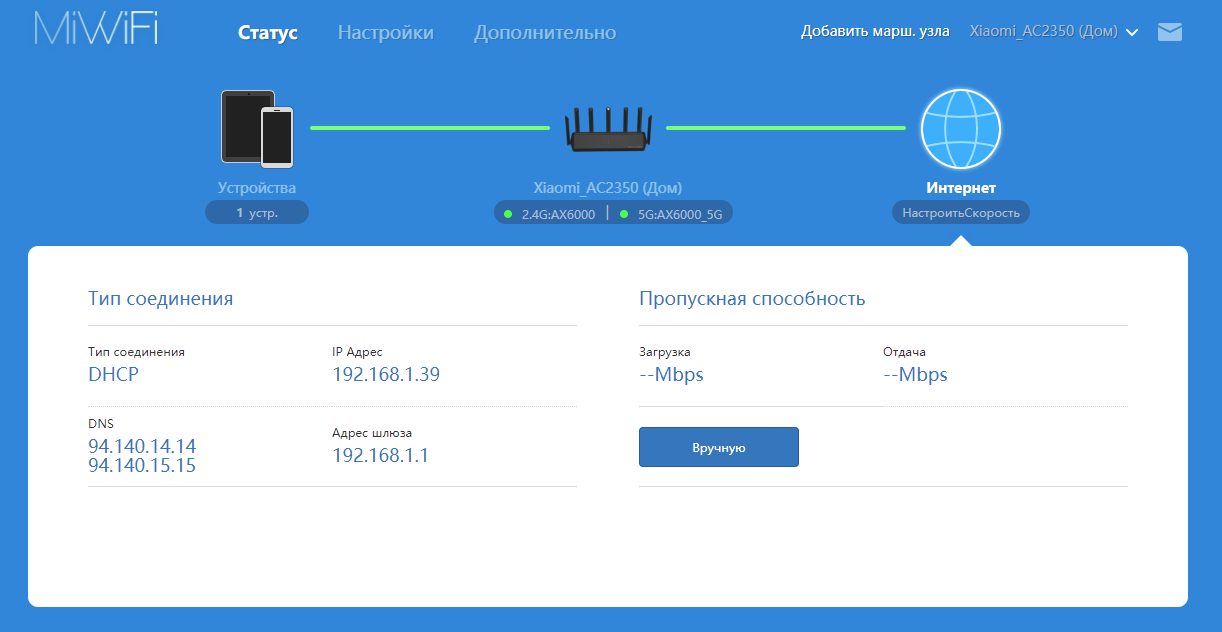 Во всплывающем окне в строчке «Protocol» выбираем «PPTP«
Во всплывающем окне в строчке «Protocol» выбираем «PPTP«
3. В строке «Name» пишем любое слово на латинском,
ниже, в строке «Server» указываем ip-адрес сервера,
«Username» — Имя пользователя, «Password» — Пароль.
Все вышеперечисленные данные Вам предоставляет провайдер (Организация, которая провела Вам интернет).
Все эти данные обычно прописываются в договоре с провайдером. Если по какой-то причине не смогли их найти, Вам необходимо позвонить на горячую линию провайдера и узнать как их можно получить.
4. Нажимаем «Save» — сохраняем настройки.
Настройка L2TP на роутере Xiaomi Mi Wi-Fi Router 4
1. Переходим в меню интерфейса и нажимаем на «Advanced«, далее на значок «VPN«, после на кнопку «Add service«.
2. Во всплывающем окне в строчке «Protocol» выбираем «L2TP«
3. В строке «Name» пишем любое слово на латинском,
ниже, в строке «Server» указываем ip-адрес сервера,
«Username» — Имя пользователя, «Password» — Пароль.
Все вышеперечисленные данные Вам предоставляет провайдер (Организация, которая провела Вам интернет).
Все эти данные обычно прописываются в договоре с провайдером. Если по какой-то причине не смогли их найти, Вам необходимо позвонить на горячую линию провайдера и узнать как их можно получить.
4. Нажимаем «Save» — сохраняем настройки.
Настройка PPPOE на роутере Xiaomi Mi Wi-Fi Router 4
1. Настройка PPPOE на данном роутере располагается отдельно. Переходим в меню интерфейса и нажимаем на «Settings«, далее на значок «Network settings«, ниже выбираем настройку «PPPOE«.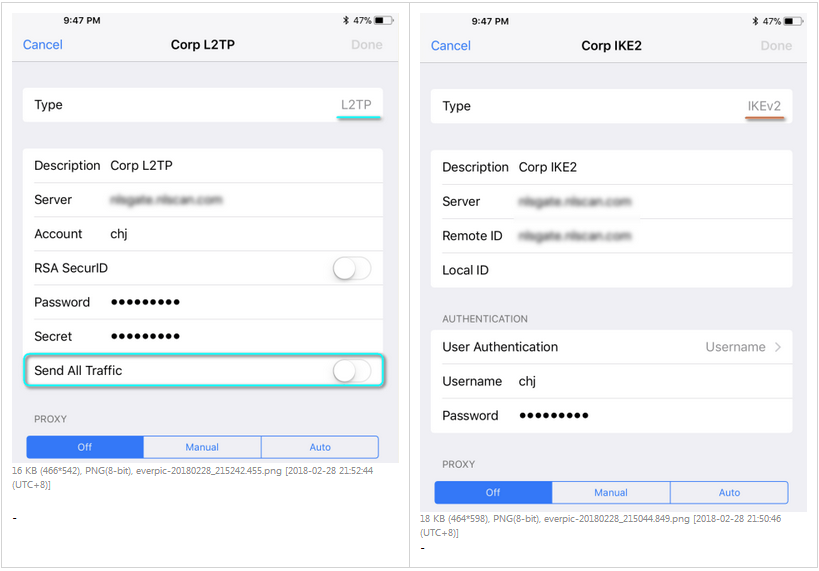
2. В строке «Username» пишем имя пользователя,
в строке «Password» — Пароль.
Все вышеперечисленные данные Вам предоставляет провайдер (Организация, которая провела Вам интернет).
Все эти данные обычно прописываются в договоре с провайдером. Если по какой-то причине не смогли их найти, Вам необходимо позвонить на горячую линию провайдера и узнать как их можно получить.
3. Нажимаем «Save» — сохраняем настройки.
Обновление прошивки на роутере Xiaomi Mi Wi-Fi Router 4
Переходим в меню интерфейса и нажимаем на «Settings«, далее на значок «Status«, ниже нажимаем на кнопку «Update«. Роутер должен быть подключен к интернету, скачивает прошивку сам с серверов Xiaomi.
Подключение компьютера к wi-fi сети смотрите здесь:
https://inrouters.ru/kak-podklyuchit-wi-fi-na-kompyutere-windows-10/
Надеюсь статья была максимально полезна.
При желании можете поддержать проект: https://inrouters.ru/donation/
Wi-Fi роутер Xiaomi Mi Wi-Fi Router 4A Gigabit Edition CN, белый
Обратите внимание, все роутеры Xiaomi НЕ работают с протоколом L2tp (Данный протокол может использовать оператор «Билайн» перед покупкой уточните тип подключения у вашего оператора!!!)
Xiaomi Mi WiFi Router 4A Gigabit Edition
Двухъядерный процессор
128 МБ оперативной памяти
В отличие от всех предыдущих поколений Wi-Fi-маршрутизаторов, Wi-Fi-роутер Xiaomi 4A Gigabit оснащен 128 МБ оперативной памяти. Гигабитный маршрутизатор оборудован двухъядерным процессором с частотой работы 880 МГц.
Очень быстрая и стабильная передача данных
Гигабитный маршрутизатор 4A оборудован четырьмя всенаправленными антеннами (2 антенны 6 дБи и 2 антенны 5 дБи), и поддерживает работу на частотах 2,4 ГГц и 5 ГГц протокол IEEE 802. 11AC. Такая архитектура всегда обеспечивайте быструю передачу сигнала до 1167 Мбит / с, широкий охват и высокую скорость работы.
11AC. Такая архитектура всегда обеспечивайте быструю передачу сигнала до 1167 Мбит / с, широкий охват и высокую скорость работы.
* Не рекомендуется злоупотреблять использованием 5G. Не размещайте роутер рядом с местом, где вы отдыхаете или спите.
2 порта LAN и 1 WAN превосходят обычные устройства Wi-Fi, это порты Giga-WAN и Giga-LAN — высокоскоростная локальная сеть, скорость передачи данных до 1000 Мбит / с, то есть каждую секунду будет передавать 1 миллиард бит. Кроме того, благодаря функции обратной поддержки Giga-LAN, популярные сети 10 Мбит / с Ethernet и 100 Мбит / с Ethernet могут быть подключены к магистрали Gigabit Ethernet.
Синхронизация с устройствами умного дома
Gigabit Router имеет возможность синхронизировать устройства, которые могут подключаться к Wi-Fi в вашем умном доме. Через приложение MiWifi все они автоматически подключаются к Интернету без необходимости вводить пароль.
Кроме того, устройство также интернет протокол IPv6, улучшая структуру маршрутизации, легко управляя адресным пространством, повышая безопасность и возможности доступа.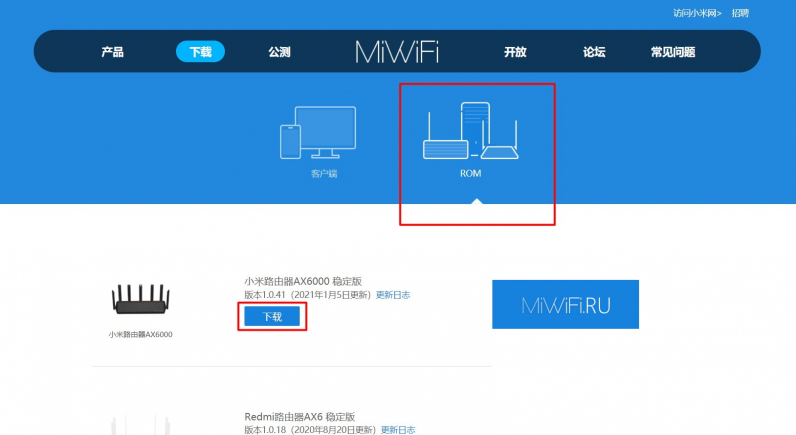
Стильный дизайн и компактные габариты
Гигабитный маршрутизатор 4A — это простой, элегантный девайс с компактными размерами 201 x 122 x 174 мм, благодаря которым его легко размещать и перемещать в соответствии с рабочим пространством пользователя.
Усилители сигнала
Двухдиапазонный роутер Mi Wi-Fi 4A работает хорошо благодаря интеграции беспроводной микросхемы Wi-Fi c PA усилителем мощности и LNA малошумящим усилителем, увеличивая расстояние передачи сигнала и избегая появления сетевых помех.
Высококачественные материалы
Устройство выполнено из алюминиево-магниевого сплава. Дно имеет отверстия для вентиляции, что способствует обеспечению бесперебойной работы оборудования в течение длительного времени.
|
Тип:
|
Беспроводной маршрутизатор
|
|
Бренд:
|
Mi
|
|
Размер:
|
201 х 122 х 174 мм
|
|
Процессор:
|
MT7621DA MISP двухъядерный 880МГц
|
|
ПЗУ:
|
16 MБ
|
|
ОЗУ:
|
128 MБ DDR3
|
|
LAN:
|
2 x 10/100/1000M
|
|
WAN:
|
1 х 10/100 /1000M
|
|
Напряжение:
|
12В — 1А
|
|
Безопасность:
|
WPA-PSK / WPA-PSK2
|
|
Частота:
|
2,4 ГГц и 5 ГГц
|
|
Антенна:
|
2 x 2,4 ГБ / 5 дБи + 2 x 5 ГБ / 6 дБи
|
|
Максимальная скорость:
|
1167 Мбит / с
|
|
Совместимость:
|
Веб, IOS, Android
|
|
Wi-Fi 2,4 ГГц :
|
2 x 2 (протокол IEEE 802.
|
|
Wi-Fi 5 ГГц:
|
2 x 2 (протокол IEEE 802.11AC, скорость 867 Мбит / с
|
|
Беспроводной канал:
|
2,4 ГГц Канал: 1,2,3,4,5,6,7,8,9,10,11,12,13
|
|
Метод модуляции:
|
11b: DSSS: DBPSK (1 Мбит / с), DQPSK (2 Мбит / с), CCK (5,5 / 11 Мбит / с)
|
|
ОС:
|
OpenWRT
|
|
Рабочие параметры:
|
Рабочая температура — 0 ~ 40 ℃
|
Подробнее:
Как установить VPN на роутер Xiaomi Mi
Чарльз | Последнее обновление: 19 июня 2020 г.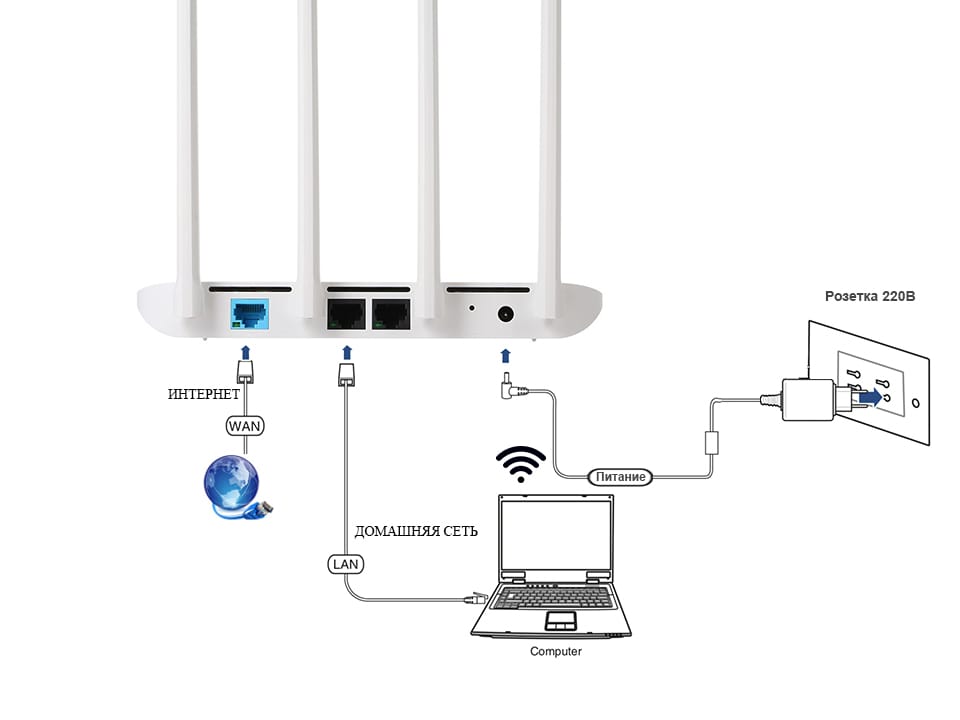 | 1 комментарий
| 1 комментарий
У вас есть роутер Xiaomi Mi? Почему бы не расширить его функционал, установив на него VPN-клиент? С помощью VPN ваш маршрутизатор сможет распространить безопасность VPN на все подключенные устройства. Это защитит безопасность и конфиденциальность вашего устройства, а также даст вам возможность доступа к геоблокируемому контенту на любом потоковом устройстве. Читайте дальше, чтобы узнать , как установить VPN на маршрутизаторе Xiaomi Mi 9.0006 , шаг за шагом.
Как установить VPN на роутере Xiaomi Mi
Зачем настраивать VPN на роутере Xiaomi Mi
Позвольте мне сначала объяснить, что делает VPN.
VPN, сокращение от Virtual Private Networks, имеют 2 основные функции. (1) Шифрование ваших данных и (2) перенаправление вашего трафика через их собственные защищенные серверы. Таким образом, виртуальные частные сети защищают вас от кражи данных, взломов и стороннего мониторинга. Когда VPN перенаправляет ваш трафик, это также приводит к подделке вашего IP-адреса.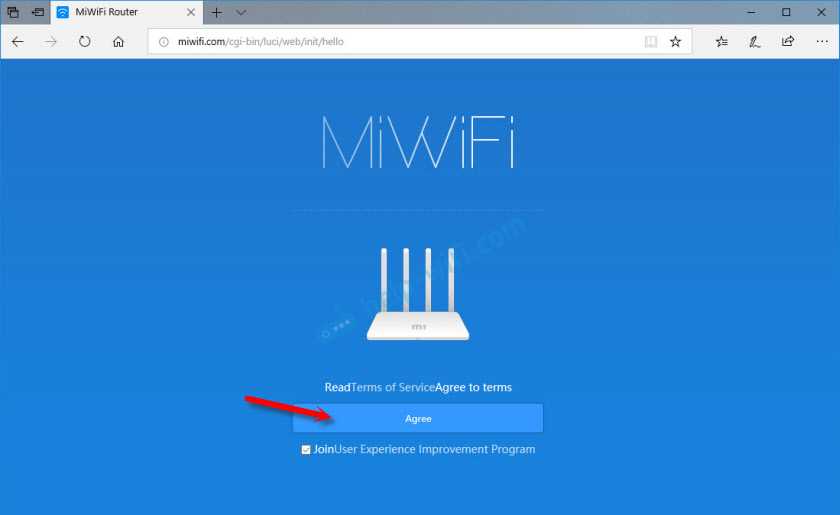 Когда вы подключаетесь к VPN-серверу, ваш общедоступный IP-адрес меняется в соответствии с его местоположением. Таким образом, вы также сможете получить доступ к геоблокированному контенту в любое время.
Когда вы подключаетесь к VPN-серверу, ваш общедоступный IP-адрес меняется в соответствии с его местоположением. Таким образом, вы также сможете получить доступ к геоблокированному контенту в любое время.
Какую пользу это может принести вашему маршрутизатору?
Простой. Когда вы устанавливаете VPN на свой маршрутизатор, вы расширяете функциональные возможности этой VPN на любом устройстве, которое подключается к маршрутизатору. По сути, вы используете VPN на каждом устройстве, не злоупотребляя ограничениями на выделенные устройства, которые применяются большинством VPN высшего уровня. В дополнение к этому вы сможете использовать возможность VPN для доступа к контенту с географическим ограничением на всех устройствах, даже на тех, на которых нет собственного приложения VPN. Сюда входят большинство смарт-телевизоров и игровые приставки .
Лучший VPN для вашего маршрутизатора Xiaomi Mi
Мы предлагаем использовать ExpressVPN в качестве VPN для маршрутизатора Xiaomi Mi.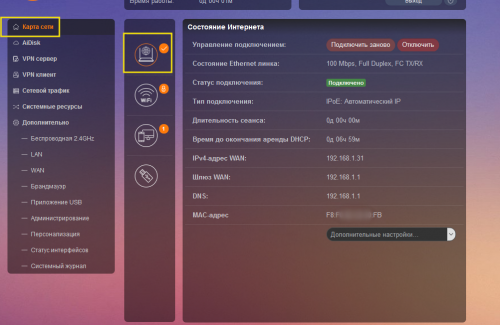 ExpressVPN поддерживает протоколы L2TP, которые необходимы для этой конкретной установки. Этот поставщик услуг также предлагает более 2000 серверов в более чем 94 странах, 5-звездочную службу поддержки клиентов и 30-дневную гарантию возврата денег. Таким образом, вы можете протестировать сервис на себе, прежде чем брать на себя реальные обязательства. Я лично буду использовать ExpressVPN, чтобы проиллюстрировать этот процесс установки.
ExpressVPN поддерживает протоколы L2TP, которые необходимы для этой конкретной установки. Этот поставщик услуг также предлагает более 2000 серверов в более чем 94 странах, 5-звездочную службу поддержки клиентов и 30-дневную гарантию возврата денег. Таким образом, вы можете протестировать сервис на себе, прежде чем брать на себя реальные обязательства. Я лично буду использовать ExpressVPN, чтобы проиллюстрировать этот процесс установки.
Если вы чувствуете, что ExpressVPN вам не подходит, вы можете использовать любого из этих первоклассных провайдеров:
Ранг
VPN-провайдер
Функции
Ссылки
- 7-дневная бесплатная пробная версия
- Удобное приложение
- Эксклюзивная функция Smart VPN
- Доступна автономная подписка Smart DNS
Посетите Unlocator
Прочтите наш обзор
4
- Потоковая передача UltraHD
- Бесплатный Smart DNS-прокси
- Разблокирует все основные потоковые сервисы
- Временная скидка 72%
Посетите BulletVPN
Прочтите наш обзор
Как установить VPN на роутер Xiaomi Mi — пошаговое руководство
Как я уже упоминал выше, я буду использовать ExpressVPN, чтобы проиллюстрировать, как установить VPN на роутер Xiaomi Mi.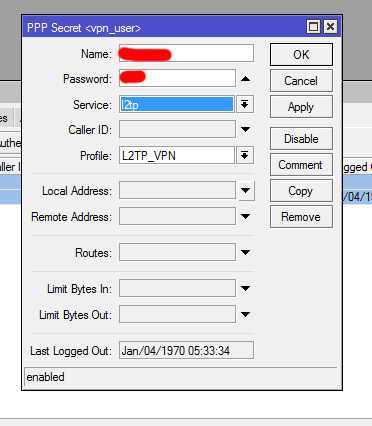 Конкретный маршрутизатор, который я буду использовать, — это Xiaomi Mi 3, но вы можете следовать этому руководству для всех VPN-совместимых маршрутизаторов Xiaomi Mi:
Конкретный маршрутизатор, который я буду использовать, — это Xiaomi Mi 3, но вы можете следовать этому руководству для всех VPN-совместимых маршрутизаторов Xiaomi Mi:
Загрузить файлы конфигурации VPN
- Войдите в свою учетную запись VPN.
- Нажмите Настройка на других устройствах.
- Нажмите Manual Config в левой части экрана. Выберите вкладку PPTP & L2TP-IPSec справа. Здесь вы увидите свое имя пользователя , пароль и список из адресов серверов по всему миру. Сохраните эту информацию, так как вы будете использовать ее позже (вам нужно будет выбрать адрес).
Настройка маршрутизатора Xiaomi Mi
- Перейдите на панель управления маршрутизатора Xiaomi Mi . Нажмите на эту ссылку, чтобы сделать это. Если вы впервые входите в панель управления, установите пароль. Запишите куда-нибудь, чтобы не забыть.
- Нажмите Дополнительно .
 Выберите VPN.
Выберите VPN. - Нажмите Добавить службу . Вы обнаружите, что вам нужно заполнить несколько данных:
- Имя : Это зависит от вас. Попробуйте выбрать что-то, что вы запомните.
- Тип протокола : L2TP
- Сервер: вставьте имя сервера, которое вы выбрали в первой части этого руководства.
- Имя пользователя: вставьте имя пользователя ручной конфигурации ExpressVPN.
- Пароль: вставьте пароль ручной настройки ExpressVPN.
- Щелкните Сохранить.
- Под VPN, нажмите на Подключиться.
- Чтобы отключиться от VPN, нажмите Отключить.
Поздравляем! Вы успешно установили VPN на свой роутер Xiaomi Mi!
Установка VPN на роутере Xiaomi Mi – Заключительные мысли
Это все, что вам нужно знать, чтобы установить VPN-клиент на роутер Xiaomi Mi. Обязательно внимательно следуйте инструкциям, чтобы гарантировать правильную установку. Хорошей новостью является то, что большинство маршрутизаторов Xiaomi готовы к работе с VPN, поэтому вам не обязательно устанавливать на маршрутизатор новую прошивку. Однако, если вы хотите перегрузить свой маршрутизатор прошивкой DD-WRT или Tomato, не стесняйтесь читать наши подробные руководства по процессу перепрошивки для обеих прошивок.
Обязательно внимательно следуйте инструкциям, чтобы гарантировать правильную установку. Хорошей новостью является то, что большинство маршрутизаторов Xiaomi готовы к работе с VPN, поэтому вам не обязательно устанавливать на маршрутизатор новую прошивку. Однако, если вы хотите перегрузить свой маршрутизатор прошивкой DD-WRT или Tomato, не стесняйтесь читать наши подробные руководства по процессу перепрошивки для обеих прошивок.
Об авторе
Чарльз
Потоковые гаджеты гик. Интересует всякая мелочь, которую можно знать об обходе региональных ограничений. Ярый сторонник права на защиту конфиденциальности в Интернете. Чарльз также проверил множество поставщиков услуг VPN и знает, как отличить хорошие яблоки от плохих.
Как настроить и использовать ExpressVPN на маршрутизаторе Xiaomi
ExpressVPN работает на ряде маршрутизаторов Xiaomi Mi Wi-Fi, использующих протокол L2TP. Это означает, что вы можете настроить ExpressVPN на маршрутизаторе Xiaomi, но имейте в виду, что ваши данные не будут зашифрованы.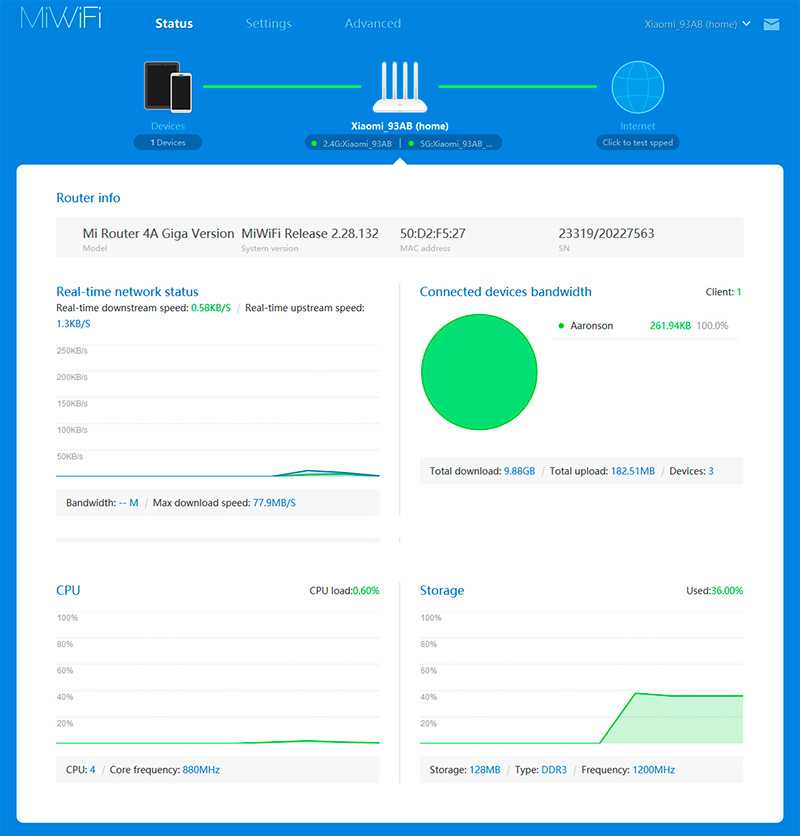 Это связано с тем, что протокол L2TP (не путать с протоколом L2TP/IPsec) обычно используется для удаленного доступа без шифрования данных.
Это связано с тем, что протокол L2TP (не путать с протоколом L2TP/IPsec) обычно используется для удаленного доступа без шифрования данных.
Тем не менее, несмотря на то, что ExpressVPN не анонимизирует ваши данные на маршрутизаторе Xiaomi, его можно использовать для разблокировки веб-сайтов и цифровых сервисов. Кроме того, настройка ExpressVPN на роутере Xiaomi занимает всего пару минут, так что давайте покажем вам, как это делается.
Как настроить ExpressVPN на маршрутизаторе Xiaomi
Вам потребуется настроить ExpressVPN на маршрутизаторе Xiaomi вручную на основе информации, которую вы получите на веб-сайте VPN. Вот шаги, которые вам нужно предпринять:
1. Зарегистрируйтесь в ExpressVPN , используя свой компьютер и любой веб-браузер .
Получить ExpressVPN сейчас
2. Подписавшись, нажмите « Моя учетная запись » в верхнем главном меню на веб-сайте ExpressVPN .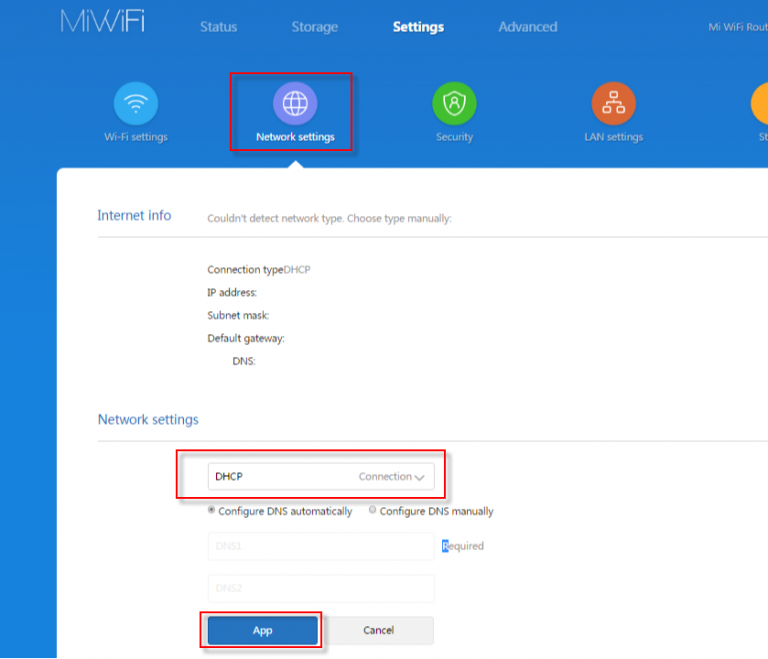 Укажите свои учетные данные для доступа к панели управления учетной записи ExpressVPN .
Укажите свои учетные данные для доступа к панели управления учетной записи ExpressVPN .
3. Перейдите к Настройка других устройств > Настройка вручную . Затем выберите « L2TP/IPsec » справа.
4. Запишите свое имя пользователя L2TP и пароль (отличается от ваших учетных данных ExpressVPN). Затем выберите сервер ниже и запишите его адрес L2TP-сервера . Вам скоро понадобится эта информация.
5. Получите доступ к маршрутизатору Xiaomi (обычно это делается с помощью посещения miwifi.com ). Укажите пароль вашего маршрутизатора (по умолчанию это « admin ») для доступа к его панели администратора.
6. Затем выберите « Advanced » в верхней части экрана. После этого выберите « VPN ». Нажмите « Добавить услугу », и появится новая всплывающая форма. Заполните следующую информацию:
Заполните следующую информацию:
- Имя: Используйте любое имя для идентификации вашего VPN-подключения.
- Тип протокола: Обязательно выберите здесь «L2TP».
- Сервер: Используйте любой адрес сервера из вашей учетной записи.
- Имя пользователя: Скопируйте свое имя пользователя из панели управления учетной записью.
- Пароль: Также скопируйте свой пароль (из личного кабинета).
7. Чтобы подключиться к выбранному вами серверу, нажмите « Подключить » справа. Как только вы подключитесь, вам нужно нажать « QoS Traffic Manager » вверху.
8. В разделе « Пропускная способность Интернета » выберите « Изменить ». Вы увидите два поля (с надписью « Загрузить » и « Загрузить 9»).0006″). Введите « 999 » в оба из них. Наконец нажмите « OK «.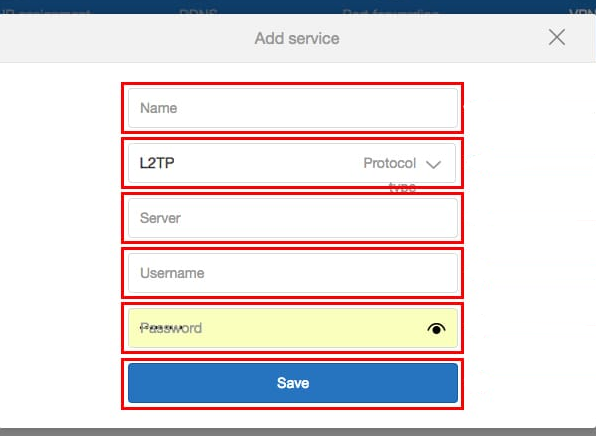
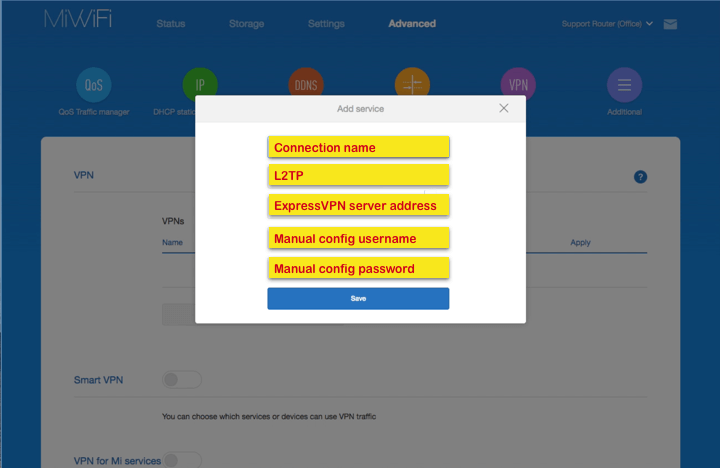 11N, скорость 300 Мбит / с)
11N, скорость 300 Мбит / с) Выберите VPN.
Выберите VPN. 